华硕电脑如何重装系统?对于华硕电脑的用户来说,一旦电脑出现严重问题,只能通过重装系统来解决。但如果你不知道如何重装系统,就只能请别人帮你重装系统了。其实重装系统并不难。您可以自行重装系统。那么让我向您展示如何在华硕计算机上重新安装系统。
重装须知:
1、当电脑没有系统或无法开机时,必须使用另一台可用的电脑制作USB启动盘。
2.如果您运行的是2G或以下内存的32位系统,如果您有4G或以上内存,请选择64位系统。
工具准备:
1.制作快速启动U盘启动盘
2、制作一个ghost win7系统镜像文件并保存到准备好的快速启动U盘启动盘中
华硕电脑自己重装系统方法:
1、将准备好的快速启动USB启动盘插入电脑USB接口,然后重新启动电脑。当出现启动画面时,使用USB启动快捷键进入快速启动主菜单界面,然后使用键盘上的上下键。将光标移动到“[02]运行快速启动Win08PE”并按Enter键确认。
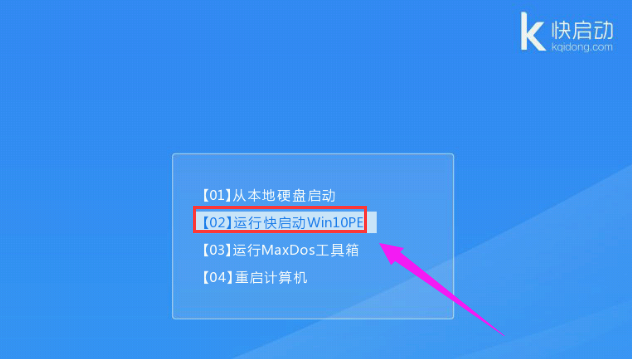
2、进入快速启动win8pe系统后,快速启动一键安装工具会自动启动。点击需要安装系统的磁盘,将其作为系统盘。
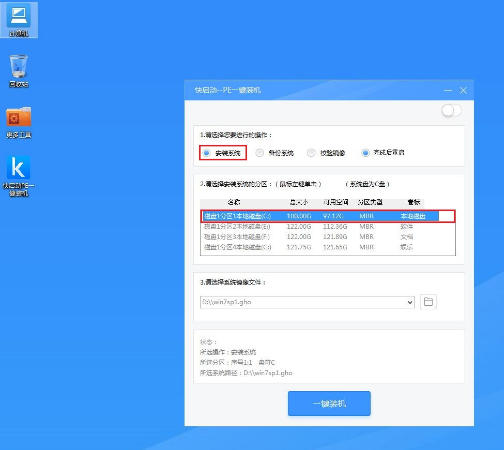
3、选择系统盘后,点击工具界面上的“浏览”按钮。
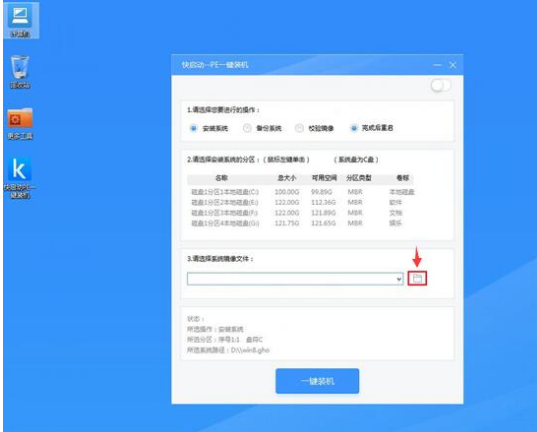
4、接下来进入U盘目录,点击选择ghost win7系统镜像文件,然后点击“打开”按钮添加。
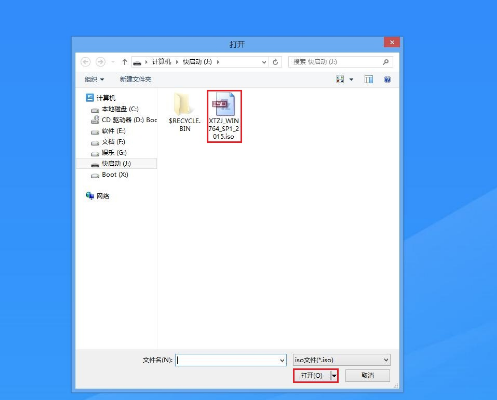
5. 单击“一键安装”。
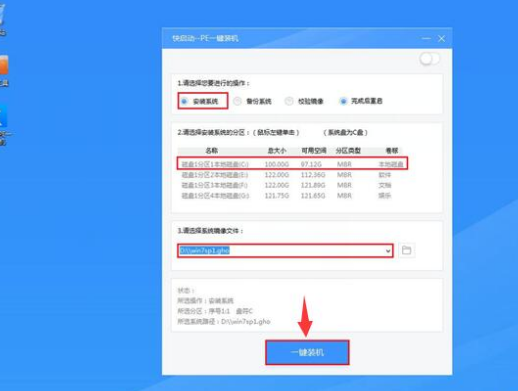
6. 弹出警告提示,执行此操作将删除C盘中的所有数据且不可恢复。单击“确定”按钮继续操作。
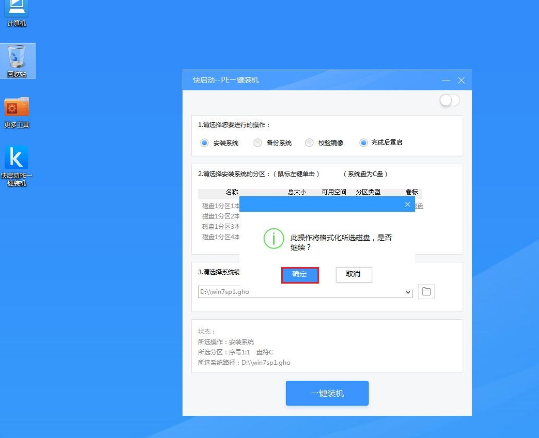
7. 然后程序将开始释放系统镜像文件。我们只需要耐心等待操作完成并重新启动即可。
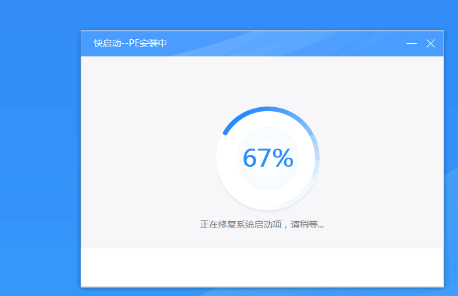
以上就是小编给大家带来的华硕电脑自行重装系统的方法。借助USB启动盘,我们完全可以自己重装系统。 Installation Master 可以创建USB 启动盘。